win7系统更改exe程序文件图标的方法教学分享。exe是软件开启程序,它一般会显示软件的图标,有的时候也会显示默认的程序图标,比较难看。那么这个程序图标怎么去进行自定义设置,修改成为自己喜欢的图片。接下来一起看看操作的方法。
更改教程
1、首先右键选中需要更改的exe文件,点击下拉菜单中的“属性”。
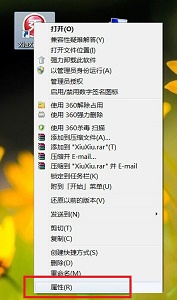
2、在“快捷方式”选项卡中点击“更改图标”。
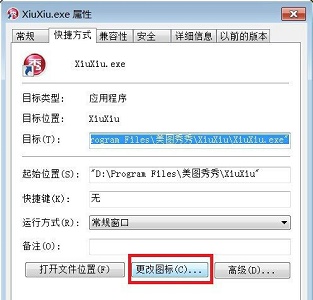
3、如果列表中图标不满意,可以点击“浏览”。
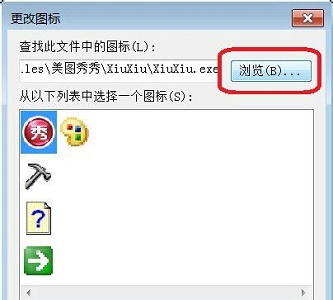
4、如果我们有下载好的图标文件可以直接使用,如果没有的话,随便选择一个。

5、如果有弹出提示框,点击“确定”。
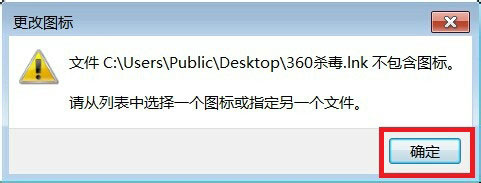
6、接着就会出现很多默认的图标可供选择了。
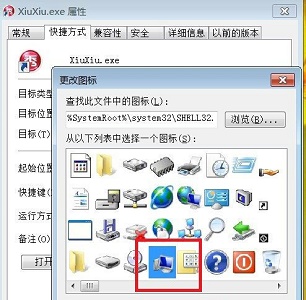


 时间 2022-10-11 11:28:29
时间 2022-10-11 11:28:29 作者 admin
作者 admin 来源
来源 

 立即下载
立即下载







